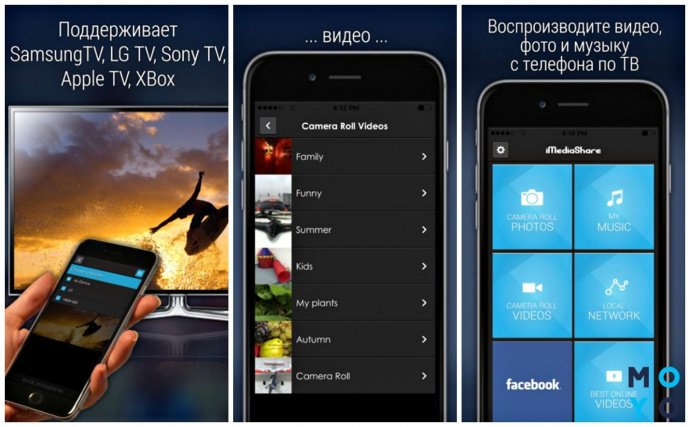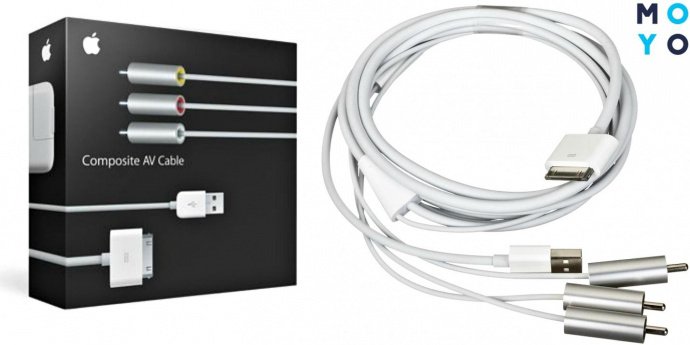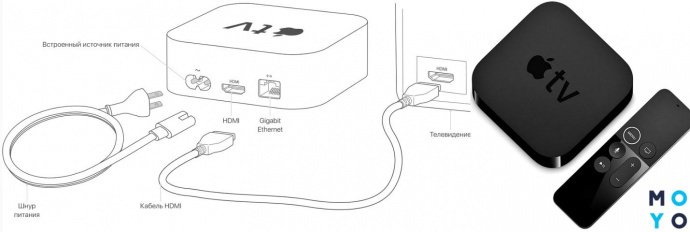- 7 способов как соединить iPhone к телевизору LG
- Варианты подключения
- С помощью кабеля
- Аналоговый кабель
- Беспроводное подключение
- Транслирование при помощи AirPlay
- Использование Apple TV
- Медиаплеер Google Chromecast
- В заключение
- Как подключить Apple iPhone к телевизору LG: 6 проверенных способов
- Подсоединение через Wi-Fi
- Подключение через HDMI
- Подсоединение по USB-кабелю
- Аналоговый кабель — подключение через AV
- Apple TV
7 способов как соединить iPhone к телевизору LG
Нередко очень хочется продемонстрировать друзьям или домашним интересный ролик из YouTube, собственное видео или фотографии с iPhone, фильмы, доступные для подписчиков некоторых сервисов, да мало ли что еще. Бывает, что возникает необходимость в организации видеоконференции, общения по Скайпу и прочих деловых мероприятий.
Но как подключить айфон к телевизору LG? Существует несколько способов, подходящих для той или иной конфигурации оборудования.
Варианты подключения
Выбирая способ, позволяющий подключить айфон к телевизору LG, необходимо выяснить, имеется ли в TV модуль Wi-Fi. В случае, если устройство достаточно старое, то модуля беспроводной связи в нем может не оказаться, но наверняка имеются порты USB, HDMI или аналоговый вход.
Возможно также подключение iPhone к телевизору посредством Apple TV, AirPlay и Google Chromecast.
С помощью кабеля
Кабельное подключение «яблочного» телефона к LG TV потребует приобретения соответствующего переходника, так как в айфоне имеется всего один разъем для соединения с другими устройствами и он же — для зарядки смартфона.
Подключиться к TV через USB порт не просто, а очень просто: один конец USB-кабеля вставляется в смартфон, а другой — в соответствующий порт телевизора.
- Для iPhone версии 4 и старше понадобится специальный кабель Apple USB.
- Начиная с 5-ой версии айфона используется специальный переходник Apple Lightning to USB Adapter.
Заключительный шаг — выбор в настройках телевизора («Источник сигнала») USB-режима.
При соединении смартфона с телевизором через USB-порт, iPhone выступает в качестве носителя данных. Проще говоря: имеется возможность просмотра только фото и/или видео, загруженных в постоянную память устройства. Трансляция напрямую, к примеру, с YouTube, невозможна.
Подключение iPhone к телевизору через HDMI — наилучший вариант для просмотра видео высокого качества (Full HD).
Для соединения двух устройств понадобятся адаптеры:
- iPhone версии 4 и старше — AV Adapter Digital.
- iPhone версии 5 и выше — AV Adapter Lightning.
Никаких специальных настроек такое подключение не требует и пошагово выглядит в точности так же, как и usb соединение:
- Адаптер соединяется со сматфоном.
- Кабель HDMI одним концом подключается к адаптеру, другим — к телевизору.
- Считывание устройства и настройка происходят автоматически.
- В настройках TV в качестве источника сигнала указывается HDMI. Если портов HDMI в телевизоре несколько — указать тот, к которому подключен смартфон.
Единственный минус такого подключения — короткий HDMI-кабель. Ограничение вызвано невозможностью передачи по длинному «шнуру» сигнала без потери качества.
Аналоговый кабель
Обладателям «морально устаревших» телевизоров лджи не стоит расстраиваться: видео и изображения со смартфонов от эйпл также можно посмотреть на экране телевизора. В старых моделях телевизоров имеется композитный вход для видео и аудио. Для того, чтобы подсоединить телефон к TV понадобится один из трех видов кабеля:
- USB AV — для смартфонов от Apple версии 4s и старше. Три «тюльпана» штекера подключаются к TV, 30-пиновый штекер — к смартфону.
- AV HDTV от Apple — для телефонов версии 4 и 4s. Качество сигнала, передаваемого по такому кабелю улучшено благодаря штекерам синхронизации.
- Lightning VGA-адаптер — для iPhone версии 5 и выше. Кроме адаптера понадобится кабель VGA.
Справка! Специальных настроек подключение через аналоговый вход не требует, важно только обращать внимание на соответствие цветов штекеров «тюльпанов» и входов телевизора.
После подключения в настройках нужно выбрать соответствующий «Источник сигнала» .
Беспроводное подключение
Беспроводной способ подключения привлекателен в первую очередь отсутствием проводов, а значит — отсутствием жестких ограничений дальности размещения смартфона от TV.
Возможность соединить айфон и телевизор без использования неудобных шнуров зависит от модели TV. Как правило, LG Smart TV имеют встроенный модуль беспроводной передачи данных.
Транслирование при помощи AirPlay
Для счастливых обладателей телевизоров Apple и iPhone подсоединять смартфон к телевизору стало буквально делом двух касаний. Технология «воздушной передачи данных» от «яблока» позволяет осуществить дублирование экрана айфона на телевизор или запустить трансляцию видео, фото, презентации, игры прямо из работающего приложения.
Для запуска трансляции необходимо:
- Подключить смартфон и ТВ к общей Wi-Fi сети.
- Выбрать на экране смартфона значок AirPlay (для папки «Фото» — значок «Передать» ).
- Выбрать Смарт ТВ, если таких телевизоров несколько — выбрать нужный.
Для дублирования дисплея iPhone:
- Подключаемся к общей для смартфона и ТВ сети Wi-Fi.
- «Смахиванием» вверх снизу экрана смартфона (для iPhone 8 и ниже) и с верхнего правого угла для более поздних версий открыть «Пункт управления» .
- Нажать значок «Дублирование экрана» .
- Выбрать из списка телевизор с поддержкой AirPlay .
- Если необходимо — ввести пароль.
Для прекращения трансляции и дублирования экрана в тех же меню смартфона имеются соответствующие «кнопки».
Важно! К сожалению, не все телевизоры поддерживают технологию айрплей. Очень многие производители, включая LG, начали выпуск моделей с поддержкой AirPlay в 2019 году. Но в продаже имеются TV, которые получат новую возможность при обновлении ПО!
Все Smart TV от LG имеют возможность подключения через Wi-Fi, посредством встроенного модуля. Для начала просмотра фото и видеоконтента с айфона на телевизоре LG необходимо:
- Убедиться, что и айфон, и телевизор подключены к одной Wi-Fi сети.
- На официальном сайте LG скачать программу Smart Share, которая совершенно бесплатна и находится в разделе «Поддержка» — «Оборудование и ПО» .
- Установить необходимое приложение на iPhone, скачав его с App Store . Приложений таких немало, они могут быть бесплатными, а могут стоить денег (iMediaShare, TV Assist, Twonky Beam).
- Запустить программу на смартфоне. Дальнейшие действия могут быть различными, в зависимости от выбранного приложения. Так, в Twonky Beam нужно отметить «галочкой» пункт «Show or hide show…» ; выбрать нужное фото или видео; дождаться начала воспроизведения.
Использование Apple TV
Для телевизора без поддержки айрплей трансляция потокового видеоконтента со смартфона эйпл осуществляется при помощи приставки Apple TV.
Внимание! Данное оборудование совместимо с iPhone версии 4 и младше.
Услуги специалиста для подключения ТВ-приставки от «яблока» не потребуются, но стоит убедиться, что на айфоне стоит последняя версия iOS. Для начала использования приставки необходимо выполнить следующие шаги:
- Следуя прилагаемой инструкции, подключить оборудование к телевизору (HDMI-кабель подключить к приставке и ТВ; включить Apple TV в розетку электропитания).
- Убедиться, что телефон и приставка подключены к одной беспроводной сети (Wi-Fi).
- Используя пульт или телефон выбрать тип сигнала HDMI в меню телевизора.
- Дальнейшие настройки просты и понятны и также осуществляются при помощи пульта или iPhone.
Несомненным плюсом «яблочной» приставки является возможность прировнять не новый телевизор к смарт ТВ.
Медиаплеер Google Chromecast
Существует и еще один способ воспроизведения видео и фото с айфона на большом экране телевизионной панели — для этого используется устройство Google Chromecast.
Устройство от Google позволяет транслировать на ТВ потоковое видео, фото и аудиоконтент, даже если телевизор не имеет Wi-Fi модуля.
Подключение плеера потребует всего нескольких шагов:
- Миниатюрный плеер вставляется в HDMI-разъем телевизора.
- Оба устройства подключаются к общей сети Wi-Fi, в общем случае это происходит автоматически, однако может потребоваться введение пароля от беспроводной сети.
- Скачать в GooglPlay и установить программу Google Home. Запустить приложение. Создать аккаунт google или войти в уже имеющийся.
- На экране смартфона появится список всех устройств, подключенных и готовых к началу работы. Выбрать телевизор LG.
- Далее на экране ТВ появится код, который необходимо ввести в поле приложения на iPhone.
Всё! Устройства готовы к началу работы.
В заключение
Достаточно трудно сказать, какой способ подключения iPhone к телевизору от LG является оптимальным. Каждый из вышеописанных методов имеет свои плюсы и минусы.
Так, приставка от Эйпл позволяет получить новое современное оборудование не меняя телевизора. С другой стороны, сама приставка стоит не так уж и дешево.
Беспроводной способ подключения чрезвычайно удобен, но не всегда осуществим. К тому же, для воспроизведения качественного видео с высоким разрешением может потребоваться проводное подключение.
Выбор остается за пользователем, а эта статья поможет ему разобраться со всеми нюансами вопроса.
Источник
Как подключить Apple iPhone к телевизору LG: 6 проверенных способов
Нужно вывести любимое кино, видеоролик с YouTube или другой контент с эппловского смартфона на телевизор LG? Не проблема! Для этого есть целых 6 испытанных приемов. Но перед тем, как подключить Айфон к телевизору LG, нужно определиться с моделью техники и целью синхронизации 2-х девайсов: просмотр видео онлайн или из памяти устройства. После этого можно приступать к выбору оптимального способа подсоединения телефона к TV-панели.
Подсоединение через Wi-Fi
Для кого подойдет этот метод? Для владельцев TV LG со Smart ТВ (как здесь у LG 43UN71006LB). Чтобы подключить iPhone к телевизору, понадобится Wi-Fi модуль, который есть у обоих девайсов.
Что остается сделать пользователю:
- Зайти на официальный web-ресурс LG, перейти в раздел «Поддержка» и выбрать пункт с прошивкой и ПО.
- Найти и установить в TV-панель специальную программу для быстрого и легкого доступа к мультимедийному контенту – Smart Share.
- Теперь очередь за iPhone (как вариант, XS Space Gray). Нужно зайти в App Store, найти и скачать прогу «Твонки Бим» или «Аймедиа Шер».
А теперь подробнее о работе с этими прогами:
Совет: Можно воспользоваться аналогичными утилитами TV Assist, Belkin MediaPlay, которые тоже в бесплатном доступе и доступны для скачивания в App Store.
Подключение через HDMI
Можно использовать проводной способ и подключить Айфон (допустим, XR Black) к телевизору с помощью интерфейса High Definition Multimedia Interface. Во многих TV от LG есть минимум 1 такой разъем. Его легче всего найти, ознакомившись с инструкцией к технике.
А что же делать с эппловским смартфоном, в котором нет такого порта? Понадобится переходник, который объединит два девайса.
Для «яблочных» смартфонов:
Далее все просто: подсоединить переходник в Lightning-разъем телефона, другой стороной – к TV. Настройки осуществляются автоматически.
Совет: Если не получается синхронизировать девайсы, нужно в меню TV выбрать HDMI в качестве источника сигнала.
Подсоединение по USB-кабелю
Проще некуда: один конец шнура присоединить к Айфону, второй – в разъем на LG TV, вроде 32LM6300PLA. Ручные настройки не понадобятся. Процесс вывода изображения на большой экран осуществляется на автомате.
Плюс способа – телефон не только передает видео и другой контент на ТВ, но еще и подзаряжается от телевизионного устройства.
Минус – онлайн-трансляция видео невозможна. Айфон, такой как 11 Pro, выступает в качестве USB-накопителя и выводит на экран ТВ-панели только сохраненные на телефоне файлы.
Аналоговый кабель — подключение через AV
Вариант для тех, у кого TV-устройство без High Definition Multimedia Interface. В этом случае видео будет передаваться на композитный вход. Для использования аналогового кабеля пригодится эппловский переходник (Composite AV Cable).
Чтобы подключить iPhone XR White или другой к телевизору LG, понадобится один из 3-х вариантов:
USB AV – подходит для эппловских смартов 3G/3GS/4, вставляется в гнездо RCA на ТВ («тюльпаны» имеют разные оттенки, чтобы не возникло путаницы при подключении);
эппловский компонентный аудио/видео шнур AV HDTV – понадобится для mobi девайсов 4/4S;
VGA нужен для синхронизации ТВ и смартфона на iOS, начиная с 5 серии – отдельно вывести аудио кабелем для акустики или через лайтинг-разъем.
Дополнительные настройки для коннекта аппаратов LG и Apple не понадобятся.
Apple TV
Это смарт-приставка с пультом управления. С помощью Эппл ТВ можно транслировать на экран TV мультимедийный контент из интернета, iTunes или памяти смартфона.
Как же соединить между собой приставку, смарт и телевизионное устройство для просмотра видео на большом экране? Процесс подключения происходит через порт HDMI или Wi-Fi. Чтобы приступить к процессу синхронизации девайсов нужно запастись:
- эппловской техникой (приставка, такая как Apple TV 4K 32GB и смартфон);
- LG TV с разъемом HDMI;
- кабелем High Definition Multimedia Interface;
- обеспечить выход в интернет.
Перед началом коннекта гаджетов стоит обновить OS на эппловской технике, чтобы избежать ошибок при подключении. Все готово? Тогда можно начинать.
Чтобы подключить Эппл ТВ к TV-панели нужно:
- Один конец кабеля HDMI подсоединить к приставке, второй – в разъем ТВ.
- Подключить Эппл TV к розетке.
- С помощью пульта/смартфона выбрать в меню ТВ HDMI, как источник сигнала.
Далее дело за настройкой приставки и это можно проделать 2 способами (подробнее в таблице):
С подключением все понятно. Можно подвести итоги и узнать, какие у этого метода соединения Айфона и ТВ преимущества и есть ли минусы.
Сначала о хорошем. Плюсы метода – можно:
- просматривать, как онлайн-видео, так и сохраненное на мобильном гаджете iOS;
- телевизор без смарт-функций превратить в «умную» технику;
- управлять телевизором можно как пультом, так и смартфоном или другим эппловским устройством (нужна будет программа TV Remote);
- играть в игры и скачивать приложения, используя большой экран ТВ и удобный пульт.
Но не обошлось и без минусов:
- понадобится приобрести Эппл ТВ;
- можно использовать с Айфонами, начиная с 4-го поколения (OS 9.1 и выше).
На этом обзор 6 проверенных способов подключения эппловского телефона к ТВ LG окончен. Можно потестить каждый метод и выбрать наиболее удобный и простой для себя. Перед этим не забыть удостовериться в наличии необходимых портов в технике (HDMI, AV, «Лайтинг», USB) и докупить недостающие комплектующие (шнур, переходник, Эппл TV).
Источник